Solidworks切除圆柱中间一部分的操作步骤
来源:互联网 更新时间:2025-08-05 18:59
可能有很多的童鞋还不清楚Solidworks切除圆柱中间一部分的操作步骤,下面让号令cc为您解答这个问题吧,跟小编一起来看看吧!
Solidworks切除圆柱中间一部分的操作步骤
1、打开SolidWorks,点文件,找到新建,出现一个如图所示的窗口,选择零件,然后点确定。
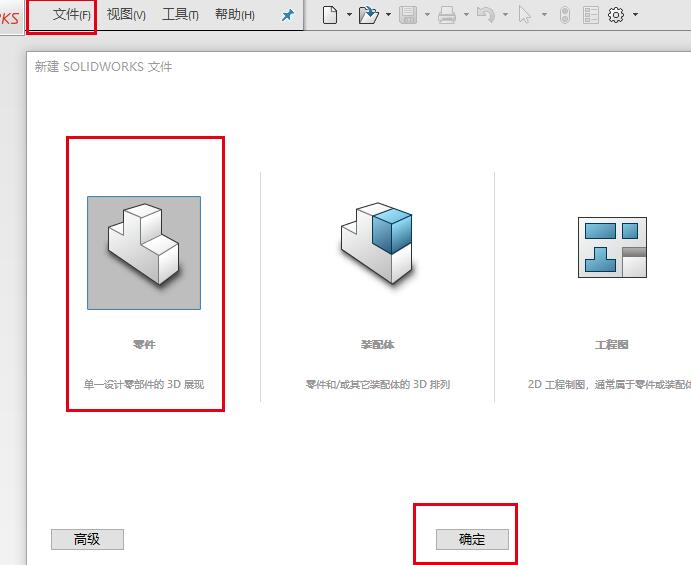
2、选择前视基准面会草图绘制平面,用草图里面的圆命令绘制一个半径50的圆,如图所示。
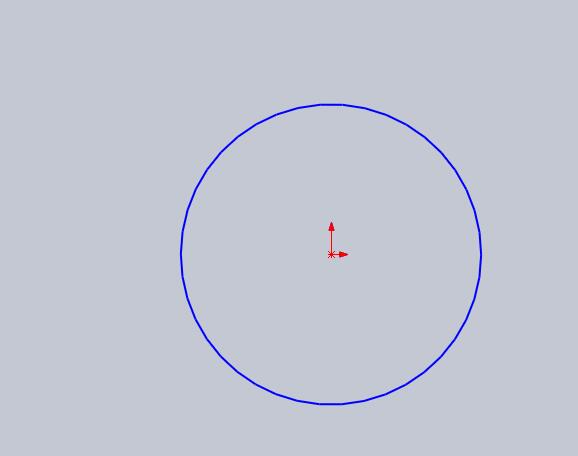
3、找到工具栏“特征”里面如图所示的“拉伸凸台/基体”命令。
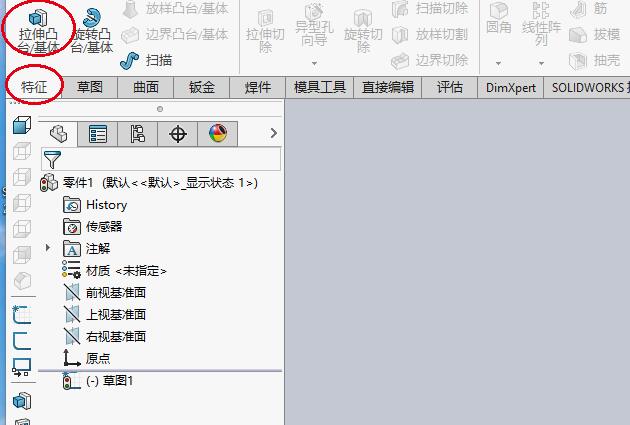
4、点“拉伸凸台/基体”命令,出现一个“拉伸凸台”的参数窗口,填写拉伸深度100,然后点确定,这样就拉伸了一个圆柱体。
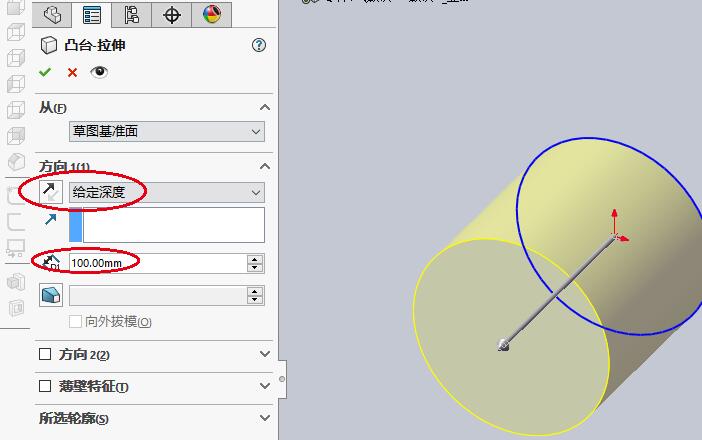
5、选择上视基准面作为草图绘制平面,在中间位置绘制一个如图所示的草图。
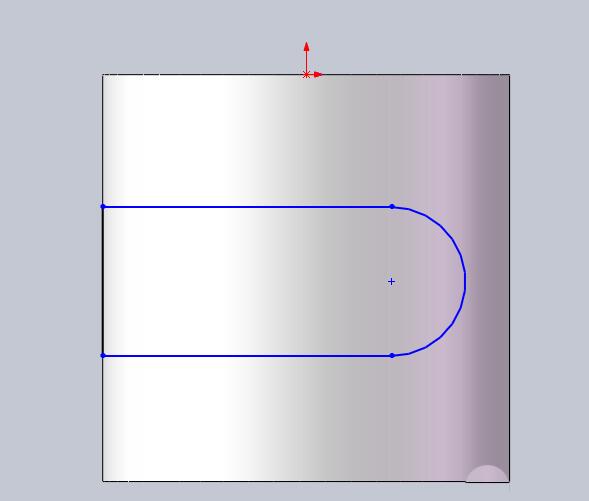
6、找到工具栏“特征”里面的“拉伸切除”命令,出现一个“拉伸切除”参数窗口,拉伸切除的方向选择两个方向,切除的深度都选择“完全贯穿”。
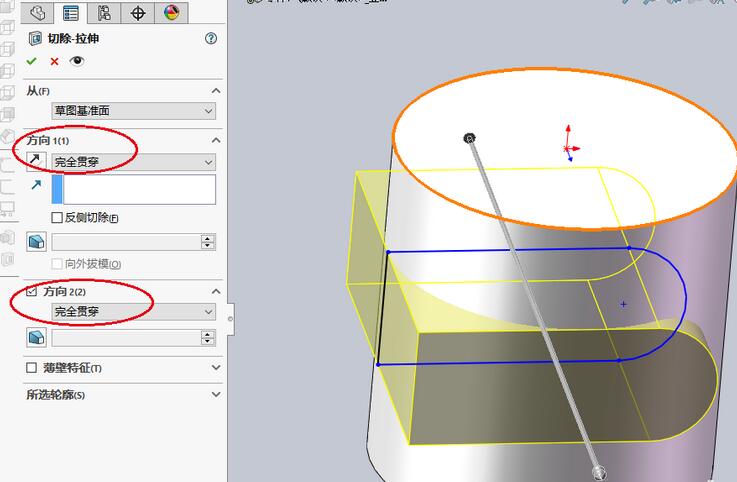
7、点确定,这样圆柱体就从中间切除一部分了,效果如图所示。
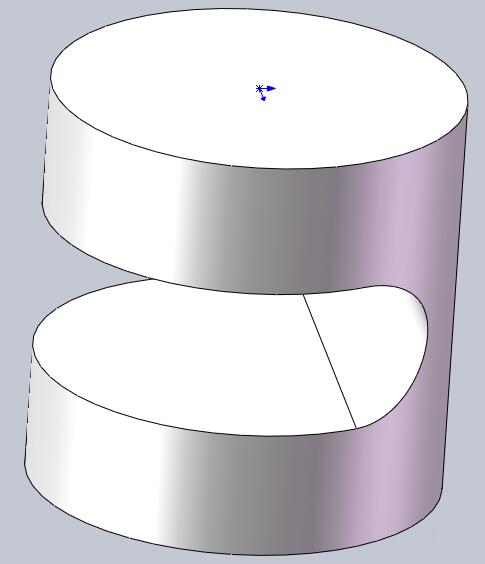
结语:上面就是号令cc的小编为你带来的Solidworks切除圆柱中间一部分的操作步骤,希望能帮到小伙伴们,更多相关的文章请关注号令cc
-
魔兽世界虚空汇聚之地任务攻略
-
魔兽世界塔碧卡任务攻略
-
魔兽世界摇曳蜂舞任务攻略
-
密室逃脱设计师需要擅长哪项技能 蚂蚁新村今日答案2025.8.26
-
和平精英无垠阁皮肤需要多少钱
-
蚂蚁庄园小课堂今日最新答案2025年8月1日
-
古代的“马快”指的是哪种职业 蚂蚁新村7月29日答案
-
BTC币最新价格走势图实时软件 比特币今日汇率k线分析
-
以太坊ETH最新价格APP ETH最新价格走势图分析软件
-
云顶之弈S15兵王纹章怎么合成
-
云顶之弈S15登神天使阵容攻略
-
云顶之弈S15斗魂莎弥拉阵容攻略
-
云顶之弈S15星守阿狸阵容攻略
-
云顶之弈S15水晶95阵容攻略
-
云顶之弈S15高法拉克丝阵容攻略
-
3dmax怎么倒圆角
-
蚂蚁庄园今日课堂答题2025年8月2日
-
蚂蚁庄园答题今日答案2025年8月2日
-
蚂蚁庄园小鸡答题今日答案2025年8月2日
-
三角洲行动宝藏月长弓溪谷点位在哪
-
1 solidworks2016怎么安装 07-31
-
2 SolidWorks齿轮怎么画 08-04
-
3 Solidworks工程图怎么插入中心符号线 08-04
-
4 Solidworks怎么在平面上刻字 08-04
-
5 Solidworks怎么将三维图转为二维图输出 08-04
-
6 SolidWorks怎么画螺纹 08-04
-
7 solidworks怎么旋转实体 08-29



